Windows 11 任務欄將很快讓你快速殺死整個任務或進程
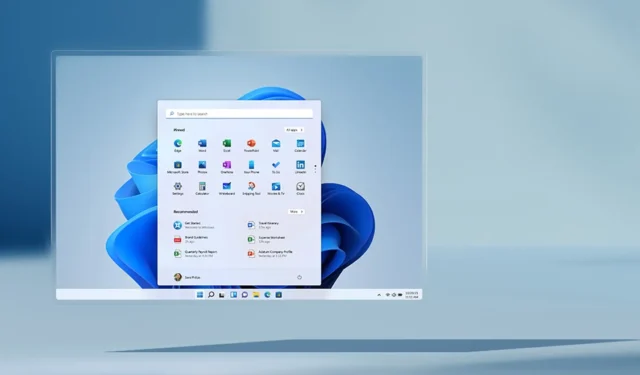
Windows 11 和 Windows 10 一樣,有很多進程在後台運行。這些進程為操作系統的不同部分提供支持,例如文件資源管理器、通知中心、設置、應用程序,甚至桌面。結果,許多進程在啟動時自動打開。
雖然系統進程是無害的,但第三方進程有時會給您的桌面帶來麻煩。例如,與第三方應用程序關聯的惡意進程可能會降低您的 PC 速度或凍結系統。當應用程序或任務沒有響應時,您需要打開任務管理器,識別任務名稱,然後終止其進程。
借助 Windows 11 Build 25300,Microsoft 可以更輕鬆地直接從任務欄快速終止整個進程或任務。這個隱藏在 Windows 11 中的新功能允許您右鍵單擊任何應用程序/進程圖標,並通過單擊新的“結束任務”選項快速終止進程。
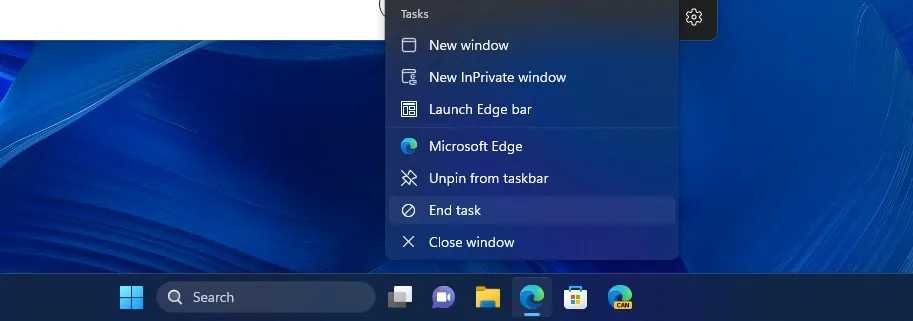
“結束任務”按鈕調用當前可通過任務管理器訪問的相同操作。這只是任務管理器著名功能的新快捷方式。
對於那些不知道的人,Windows 11 目前允許您使用任務管理器、命令提示符、PowerShell 和設置來終止任何進程,只要您可以識別名稱或進程標識符 (PID)。任務管理器還帶有一個新的搜索欄,可以更輕鬆地識別後台進程。
Build 25300 中的其他改進或隱藏功能
Windows 11 Build 25300 對輔助功能進行了重大更新。此更新通過添加對多種新語言的支持改進了實時字幕功能,包括中文(簡體和繁體)、法語、德語、意大利語、日語、葡萄牙語(巴西)、西班牙語等。
微軟還在為 snap 佈局嘗試不同的設計,包括提高 snap 佈局的可發現性和使用的新方法。例如,更新後的快照佈局體驗現在包括應用程序窗口的圖標,並為佈局添加了描述性標題。
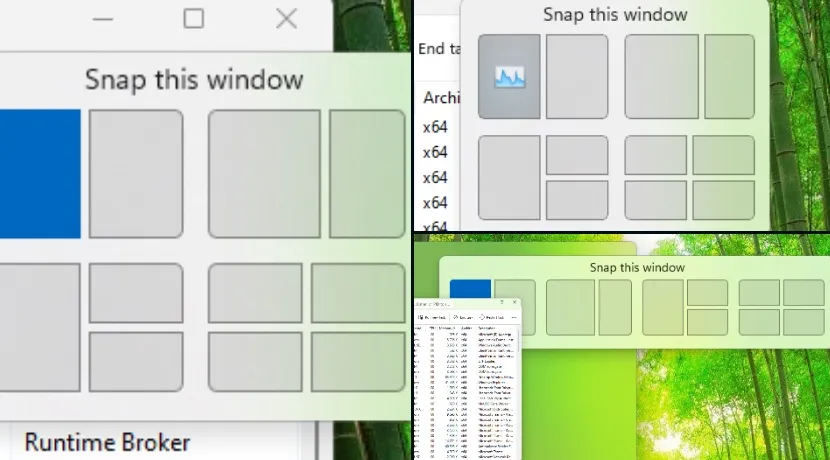
正如我們的朋友PhantomOcean在 Twitter 上指出的那樣,Microsoft 也在嘗試減少懸停時間以調用浮出控件。當您將鼠標懸停時間過長時,似乎還會彈出快照佈局建議。有對 SnapFlyoutSuggestions 的引用,但它現在似乎不起作用。
值得注意的是,微軟正在 Windows 11 預覽版中測試這些改進,其中大部分是隱藏的,只有在你玩代碼時才能啟用。您可以期待任務欄的新“結束任務”功能將在未來幾週內通過每月累積更新發布。



發佈留言